Шлюз за замовчуванням недоступний [кілька рішень]
![Шлюз за замовчуванням недоступний [кілька рішень]](https://remontcompa.com/storage/img/files/Image-1_3.jpg)
- 1138
- 121
- Leroy Luettgen
Зміст
- Рішення "шлюз, встановлений за замовчуванням, недоступне"
- Ми забороняємо відключити мережевий адаптер, щоб зберегти електроенергію
- Ми оновлюємо драйвер у мережевому (бездротовому) адаптері.
- Післясуд
Привіт! Сьогодні я вирішив написати кілька способів вирішити одну популярну проблему. Кілька днів тому на нашому форумі.F1Comp.RU створив тему, в якій була описана проблема, а точніше, помилка "Шлюз встановлений за замовчуванням" недоступний ".
З'єднання Wi-Fi зникло. І періодично. Після підключення до бездротової мережі Інтернет на ноутбуці працював деякий час. А потім поблизу рівня сигналу Wi-Fi з’явився жовтий трикутник. Що означає, що існує мережа без доступу до Інтернету, я про це писав тут.
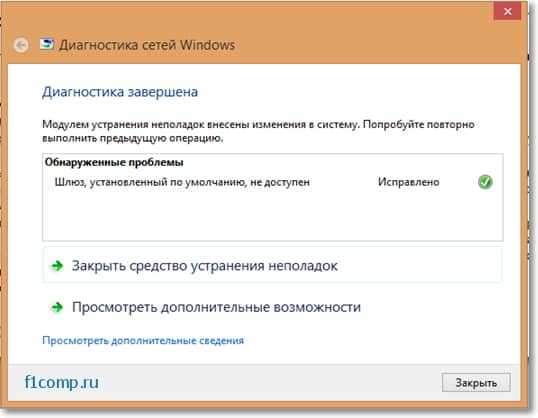
Починаючи з діагнозу проблем, з'явилося повідомлення про те, що проблема була виявлена "Шлюз за замовчуванням недоступний" І проблема виправлена. Але через деякий час Інтернет знову зник. Ось така проблема.
До речі, це спостерігалося на Windows 8. Але як я це розумію, це дуже часто зустрічається у Windows 7 (і, можливо, на XP, я точно не знаю). Я помітив, що часто ця проблема з’являється на адаптерах Широко.
Я порадив автору декількох способів вирішити цю проблему, але вони не допомогли. Тоді сам автор зміг вирішити цю помилку і поділився шляхом. Відключення "дозволити відключення цього пристрою зберегти електроенергію" допомогло (я напишу про це детальніше). Але це не означає, що цей метод може бути використаний для вирішення помилки "шлюз, встановлений за замовчуванням, недоступний" на всіх комп'ютерах. Хтось допоможе, але хтось цього не робить.
Я напишу кілька, на мою думку, корисні поради для вирішення цієї проблеми.
Рішення "шлюз, встановлений за замовчуванням, недоступне"
Можливо, я почну з методу, який допоміг автору теми, створеної на форумі.
Ми забороняємо відключити мережевий адаптер, щоб зберегти електроенергію
Я вже писав про це, а не з допомоги саме в якій статті. Але відключення цієї функції допомагає позбутися помилки "мережа без доступу до Інтернету", яка відбувається після виходу з режиму спального в Windows 7.
Отже: перейдіть до менеджера пристроїв. Ми заходимо на мій комп’ютер і натискаємо праву кнопку миші до порожньої області. Виберіть Властивості, Потім виберіть ліворуч Диспетчер пристроїв.
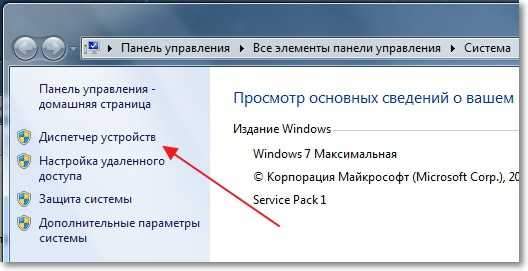
Відкрийте предмет Мережеві адаптери і натисніть кнопкою правої миші до адаптера, за допомогою якого ви підключаєтесь до Інтернету. Це або бездротовий адаптер, або мережева карта. Наприклад, у мене є адаптер Wi-Fi. Виберіть Властивості.

Потім перейдіть на вкладку Контроль потужності і вийміть прапорець біля елемента Дозвольте відключити цей пристрій, щоб заощадити електроенергію. Клацати в порядку.
Перезавантажте комп’ютер і перегляньте результат.
Ми оновлюємо драйвер у мережевому (бездротовому) адаптері.
Спробуйте завантажити новий драйвер на мережеву карту або бездротовий адаптер та видалити старий драйвер, встановіть новий. Я більше не описую цей метод, я писав про це в окремій статті, як встановити (оновити, перевстановити, видаляти) драйвер на адаптер бездротової мережі (Wi-Fi)?
І ще кілька способів
1. ВІДЧИНЕНО Почати І в панелі пошуку введіть CMD. Запуск CMD.Витягувати. Увійти Інтерфейс Netsh TCP Встановити глобальний RSS = вимкнено та натисніть Увійти.

2. Спробуйте вимкнути або повністю закрити (видалити) програми, які працюють з торрентами та антивірусами (брандмауерами). Якщо проблема полягає в торренті, виконайте такі команди (так, як описано вище):
Інтерфейс Netsh TCP Встановити глобальний димохід = вимкнено
Інтерфейс Netsh TCP Встановити глобальний RSS = вимкнено
Інтерфейс Netsh TCP Встановити глобальний AutotUning = Відключений
Netsh Int IP SET GLOBAL TASSOFFLOW = Відключено
3. Ви все ще можете спробувати цей метод:
Перейдіть до менеджера пристроїв.
Натисніть праву кнопку відповідно до мережевого адаптера.
Виберіть властивості, а потім додатково та встановіть значення Управління потоком І Завантаження завдань на Не вистачати.
Післясуд
Це рішення. Якщо ви знаєте інші способи позбутися цієї помилки, я буду вдячний, якщо ви поділитесь своїм досвідом у коментарях. Ви також можете залишити свої запитання там.
Всього доброго!
- « Встановлення накопичувача SSD в ноутбуці замість жорсткого диска [використовуючи ноутбук ASUS K56CM та SSD Vertex 4]
- Як надіти ноутбук BIOS на ноутбуці ASUS? Кілька порад щодо встановлення Windows 7 з флеш -накопичувача USB 3.0 »

